Excel表格的创建和使用是许多办公人员必备的一项技能,它不仅能够帮助我们整理数据,还能提高工作效率,下面我将详细介绍如何在Excel中创建一个基本的表格,并介绍一些基本的数据输入、格式化以及图表制作的方法。
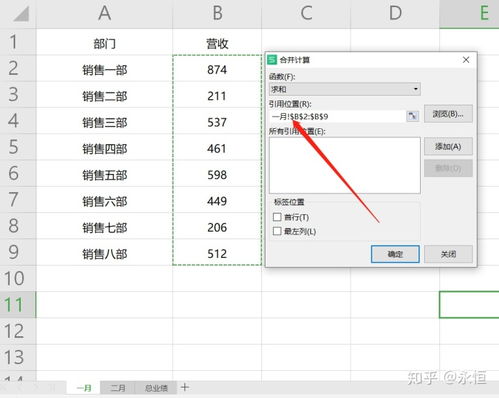
创建Excel表格
打开Excel:
- 在Windows上,可以通过搜索“Microsoft Excel”来打开。
- 在Mac上,可以通过Finder中的应用程序找到并打开。
创建新工作簿:
- 转到菜单栏,点击“文件”,然后选择“新建”或按快捷键Ctrl+N(在Mac上则是Command+N)。
新建空白工作表:
- 在新建的工作簿窗口中,你会看到多个选项,包括“空白工作表”、“空工作表(只显示标题行)”等,根据你的需求选择合适的模板进行创建。
基本操作
输入数据:
- 在新的工作表中,可以手动输入数据,A1单元格输入数字,B1单元格输入文本等。
使用公式:
- 如果你需要计算数据,可以在某个单元格内输入公式,在C1单元格输入
=A1+B1,这会自动计算A1和B1两个单元格的和。
数据格式化
字体设置:
- 右击目标单元格,选择“设置单元格格式”,然后你可以调整字体大小、颜色等。
数字格式:
- 对于数值类型的单元格,可以选择不同的对齐方式、小数位数等。
图片插入与编辑:
- 在“插入”功能区,你可以插入图片、形状等多种元素,也可以通过右键菜单进行编辑。
添加图表
插入柱状图:
- 按住Shift,然后从工具栏上的图表部分拖拽一个柱状图到工作表中,或者,选择菜单栏中的“插入” -> “图表”,再选择你想要的类型。
自定义图表:
- 鼠标悬停在图表上,可以看到一个带有“图表元素”的图标,单击它可以改变图表样式、添加标签等。
数据筛选与排序
筛选数据:
- 选择数据区域,点击工具栏中的“筛选器”按钮,可以筛选出符合条件的数据。
排序数据:
- 选择数据区域,然后点击工具栏中的“升序”或“降序”按钮,即可按照指定字段进行排序。
创建和管理Excel表格是一项非常实用且重要的技能,通过以上步骤,你可以轻松地创建自己的表格,并对其进行各种操作,以满足不同场景下的数据管理和分析需求,希望这篇教程能帮助你更好地理解和掌握Excel的基本操作技巧!
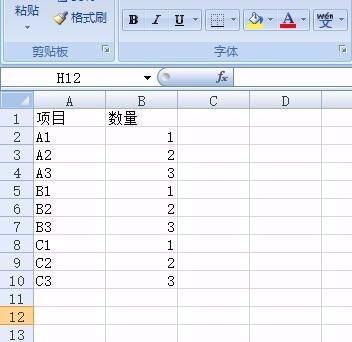
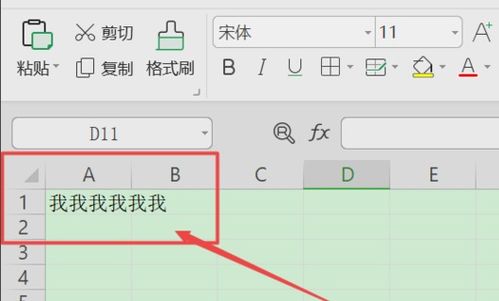
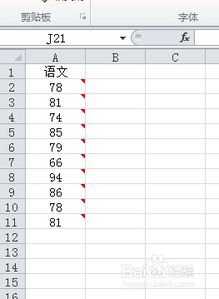

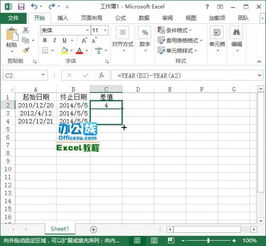
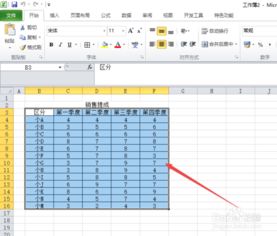
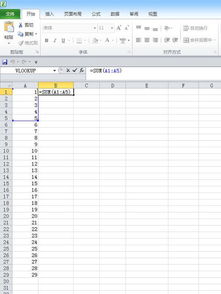
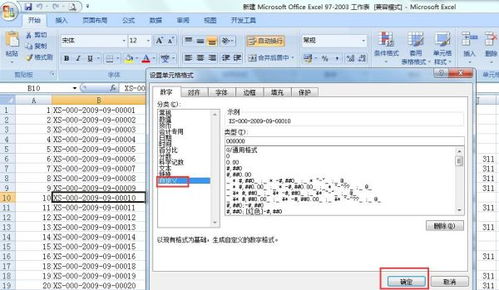
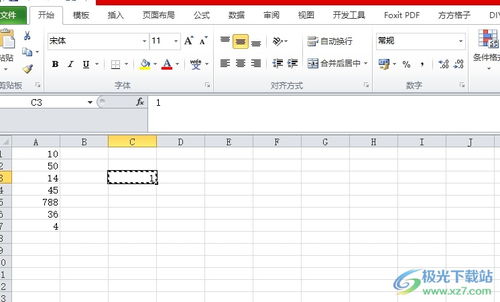
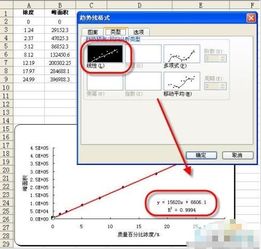


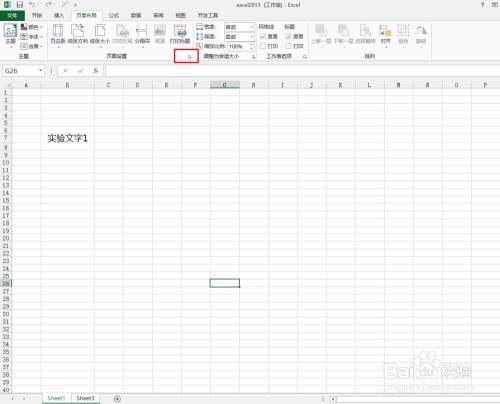
有话要说...